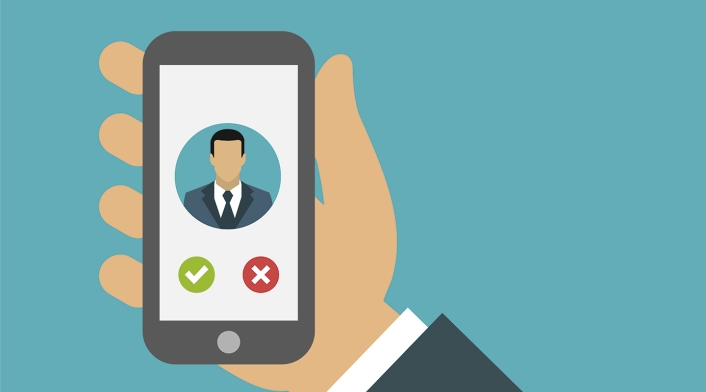Algunas personas todavía hacen llamadas usando sus teléfonos inteligentes. Extraño, ¿verdad? estaba bromeando Todos lo hacemos. La capacidad de realizar y recibir llamadas es una característica fundamental e imprescindible de cualquier smartphone. Pero claro, pocos fabricantes de teléfonos lo embellecen con excelentes funciones. A continuación: Consejos y trucos de configuración de llamadas.
Entonces, si posee un teléfono inteligente Samsung, estamos a punto de cambiar la forma en que realiza y recibe llamadas. Aquí hay trece configuraciones de llamadas de Samsung, funciones secretas y consejos útiles.
Problemas y problemas con la configuración de llamadas
| Programas de entrevistas | Solución |
|---|---|
| No puedo hacer ni recibir llamadas | Compruebe si el modo Avión está activado o si su dispositivo bloquea las llamadas de números desconocidos o privados. Si el modo avión está habilitado, desactívelo y verifique si su conexión se estabiliza. Si su dispositivo bloquea las llamadas de números privados o desconocidos, desactive el Bloqueo de números privados/desconocidos y verifique si recibe llamadas. |
| Las llamadas se caen | Verifique la intensidad de su señal. Si la señal es débil, muévase a un lugar con una señal más fuerte. También puede intentar reiniciar su teléfono. |
| La calidad de la llamada es mala | Verifique la configuración de su red. Asegúrese de que su teléfono esté conectado a la red correcta y que la configuración de su red esté actualizada. También puede intentar reiniciar su teléfono. |
| No puedo escuchar a la otra persona | Compruebe el volumen del altavoz. Asegúrese de que el volumen del altavoz esté subido. También puede intentar usar un auricular o un altavoz. |
| No puedo ver el video de la otra persona | Verifique la configuración de su cámara Asegúrese de que la cámara esté encendida y que la configuración de la cámara sea correcta. También puede intentar reiniciar su teléfono. |
EL MEJOR CONSEJO PARA LA CONFIGURACIÓN DE LLAMADAS DE SAMSUNG
1. Trucos
¿A quién no le gustan los gestos? Android contiene varios trucos ocultos. Por ejemplo, Samsung le permite realizar llamadas telefónicas y mensajes de texto. Deslice el dedo hacia la izquierda en cualquier número en la aplicación Samsung Phone o Contactos para enviar un mensaje de texto y deslícese hacia la derecha para llamar.
Los teléfonos Samsung tienen esta función habilitada de forma predeterminada. Pero si no funciona, vaya a la configuración de su dispositivo, luego toque Funciones avanzadas y habilite Deslizar para llamar o enviar mensajes. Además, si no le gusta esta función, puede desactivarla en la misma configuración.
2. Agregar a favoritos
Debe agregar a la lista de Favoritos a las personas a las que contacta con frecuencia. Esto está disponible en la aplicación Contactos.
Para agregar un contacto a Favoritos:
- Inicie la aplicación Teléfono o Contactos.
- Toque el nombre del contacto que desea marcar como favorito.
- Elija Detalles de las opciones en la parte inferior de la página.
- Toque el icono de estrella en la pantalla de información de contacto para marcarlo como favorito.
3. Agregar: Marcación Rápida
Del mismo modo, puede agregar contactos a Marcación rápida para llamarlos rápidamente asignando números de teclado a los contactos. Se llamará al número del contacto cuando mantenga presionado el número en el teclado.
Inicie la aplicación Teléfono y toque el icono del teclado en la esquina inferior derecha. Luego mantenga cualquier número. A continuación, recibirá una solicitud para asignar un contacto. Toque Asignar para ir a la página de Contactos. Elija el nombre del contacto y repita los procedimientos para diferentes números.
Para ver o eliminar un número de marcación rápida:
- Abra el teclado y toque el icono de tres puntos en la esquina superior derecha.
- Elija el número de marcación rápida de la selección.
- Restar o sumar números.
4. Cambiar el modo abierto de la aplicación del teléfono
La lista de llamadas recientes se mostrará de forma predeterminada cuando active la aplicación de teléfono Samsung. Sería útil si pudiera tocar el ícono del teclado para abrirlo, lo que lo convierte en un proceso de dos pasos. Pero tiene la opción de cambiar este comportamiento. Puede configurar la aplicación para iniciar el teclado directamente.
Para lograr esto, sigue estos pasos:
- Toque el ícono del teclado en el área inferior derecha de la aplicación Samsung Phone.
- A continuación, toque el icono de tres puntos en la esquina superior derecha. Elija la opción Abrir con teclado del menú.
5. Llamada directa
Imagina un número en la pantalla, y si te acercas el teléfono a la oreja, inmediatamente marca ese número. Esto es posible con las aplicaciones Mensajes, Teléfono y Contactos de Samsung.
Sí, no estoy bromeando. Llamada directa es la función que se comunica instantáneamente con el número cuyos mensajes o información de contacto se muestra en la pantalla cuando acerca el teléfono a su oído.
- Habilitado de forma predeterminada, puede deshabilitarlo en la configuración. Para deshabilitar las llamadas directas, vaya a Configuración > Funciones avanzadas en su dispositivo.
6. Notificación rápida
Tengo curiosidad por saber si muchas personas han habilitado esta función por error o porque les gusta. Pero si desea que el flash de la cámara se active cuando recibe una llamada, puede hacerlo fácilmente.
Para habilitar esta característica, realice los siguientes pasos:
- Se puede acceder a la accesibilidad navegando a Configuración > Accesibilidad. Luego seleccione Sonido.
- Toca la notificación de Flash. Hay dos opciones disponibles: luz de cámara y pantalla. Enciende la linterna de la cámara
7. Respuesta Única
Por lo general, se requiere el gesto de deslizar para responder o rechazar una llamada, lo que a veces no es confiable. Afortunadamente, Samsung te permite responder llamadas, alarmas y otras notificaciones con un solo toque. Para habilitar esta opción, vaya a Configuración > Accesibilidad en su dispositivo. Habilite el modo de un toque.
8. Responder o rechazar llamadas mediante botones
Aunque no hay botones físicos únicos para contestar llamadas, se pueden usar otros botones. De hecho, cuando está habilitado, los botones de subir volumen y encendido pueden responder y rechazar llamadas telefónicas respectivamente.
- Para habilitarlo, vaya a Configuración > Accesibilidad > Responder y finalizar llamadas. Aquí puede encontrar dos opciones distintas para responder y rechazar llamadas telefónicas entrantes. A continuación, activa los botones que prefieras.
9. Ocultar mensajes de texto y filtrar la grabación de llamadas
Es posible que haya notado que la aplicación Teléfono muestra su historial de mensajes además de su historial de llamadas. no es agradable Me gusta esconderlo y tú también puedes.
- Abra la aplicación Teléfono y toque el icono de tres puntos en la esquina superior derecha para ocultar los mensajes del registro de llamadas. Elige Ocultar mensajes.
Además, la aplicación Teléfono muestra todas las llamadas en el registro de llamadas de forma predeterminada. Ocasionalmente, solo puede ver las llamadas perdidas o rechazadas. Para filtrar su registro de llamadas, toque el ícono de tres puntos en la esquina superior derecha de la aplicación Teléfono y luego elija Llamadas para mostrar. Luego seleccione el filtro apropiado del menú que aparece.
10. Limpiar el registro de llamadas
No hay un botón separado para borrar todas las llamadas. Entonces, ¿cómo se elimina todo el historial de llamadas? Primero, debe usar el botón Eliminar. Está ubicado en el ícono de tres puntos en la esquina superior derecha de la aplicación Teléfono.
Una vez que toque Eliminar, aparecerá un pequeño ícono Todo en la esquina superior izquierda. Recójalo y presione la tecla Eliminar en la esquina superior derecha.
11. Mostrar detalles de las llamadas
Verá la última actividad de la red social de la persona que llama cuando realiza o recibe llamadas (solo si sus contactos están sincronizados con sus redes sociales). También se le mostrará su historial de chat.
Para habilitar esta característica, siga estos pasos:
- Inicie la aplicación Teléfono y toque los tres puntos en la esquina superior derecha. Elija Configuración, entonces.
- Habilite la visualización de la información de la persona que llama.
12. Mostrar llamadas en Pop-Up
Si está en una llamada mientras usa otras aplicaciones, la llamada activa se puede mostrar como una ventana emergente en lugar de ocupar toda la pantalla. La característica es útil de varias maneras.
Para habilitarlo, toque el icono de tres puntos y navegue hasta la aplicación Configuración de Teléfono. A continuación, habilite Mostrar llamadas en una ventana emergente.
Conclusión : Consejos y trucos de configuración de llamadas
Rara vez una aplicación instalada por el fabricante tiene tantas configuraciones. Los trucos para rechazar o contestar un teléfono ahora son relativamente estándar.
Samsung personaliza en gran medida la experiencia de llamadas. Estoy seguro de que no conoce la mayoría de estas configuraciones de teléfonos Samsung. Ahora que los conoce, explórelos y aprécielos. No olvides dejarnos un comentario y visitar más artículos de nuestro blog.
Preguntas Frecuentes
¿Cómo puedo mejorar la calidad de audio de mi teléfono Samsung?
Vaya a la configuración de su dispositivo. Los sonidos y las vibraciones son superiores a la calidad y los efectos del sonido. Además, Dolby Atmos debe estar habilitado para juegos.
¿Qué es el modo TTY al establecer una llamada?
Modo TTY. Modo TTY. Las personas con problemas de audición o del habla pueden usar un teletipo (TTY) con su teléfono. Conecte su dispositivo TTY al conector para auriculares de su teléfono. Elija un modo TTY navegando a Menú > Configuración > Configuración de llamadas > Modo TTY.
¿Por qué no puedo escuchar claramente en mi teléfono Samsung?
Verifique que su teléfono no haya sido deshabilitado accidentalmente. Si el volumen es insuficiente durante una llamada, intente aumentarlo al nivel máximo. Durante una llamada, presione el botón para subir el volumen en el costado del teléfono o vaya al menú Configuración en su dispositivo para probar el volumen.